L'argomento di questo articolo è il port forwarding su un router Asus. Ma prima di arrivare a questo punto, scopriamo cos'è il port forwarding e con cosa viene mangiato. Per consentire a un computer all'interno della rete locale di connettersi a un programma in esecuzione su un altro, è necessario aprire una porta sul router. In altre parole, indica che quello su cui è in esecuzione questa applicazione dovrebbe essere disponibile per la connessione esterna ad esso. Per fare ciò, è necessario configurare il port forwarding sul router, qualsiasi, non solo Asus. Quando può essere utilizzata questa funzione? Ad esempio, quando si organizza un sistema di sorveglianza, quando una webcam è collegata a un PC e si desidera accedere alla sua immagine da un altro laptop o smartphone.
Port forwarding Asus - come aprire?
Diamo un'occhiata a un esempio reale di port forwarding su un router Asus. Come si accede al programma per visualizzare un'immagine da una webcam da un altro computer in rete o da un DVR? È necessario aprire le porte sul router attraverso cui funziona questo dispositivo o programma.
Prima di tutto, è necessario impostare un indirizzo IP statico per il PC su cui è in esecuzione l'applicazione, in modo che non cambi e l'inoltro non debba essere riconfigurato ogni volta che viene acceso. Sul router Asus, vai alla sezione "Rete locale", scheda "Server DCHP".
Innanzitutto, qui attiviamo la voce "Abilita assegnazione manuale". Successivamente, nell'elenco a discesa degli indirizzi MAC, selezionare il computer su cui è installato il programma su cui si desidera utilizzare questo port forwarding. Nel nostro caso, il programma è per l'osservazione. Ho descritto come scoprire il MAC durante l'analisi della protezione delle connessioni tramite wifi.
E assegnagli un IP statico. Lui stesso deve ora saltare fuori - quello che è attivo al momento. Applichiamo queste impostazioni facendo clic sul segno più e quindi sul pulsante "Applica".

Dopodiché, vai sul computer nella catena "Pannello di controllo> Rete e Internet> Centro di controllo della rete> Modifica impostazioni adattatore> Connessione wireless". Fare doppio clic su di esso con il mouse e andare su "Proprietà> Protocollo Internet versione 4 (TCP / IP)". Qui mettiamo la casella di controllo su "Usa il seguente IP" e impostiamo:
- L'IP è quello che hai assegnato (o è apparso applicando l'indirizzo corrente) durante la configurazione del router, ho ricevuto 192.168.1.225
- Maschera - 255.255.255.0
- Gateway - ip del router, di default 192.168.1.1 (sul nostro Asus) o 192.168.0.1

Port forwarding sul router Asus per il DVR
Sto prendendo come esempio il visualizzatore di videoregistratore WebcamXP e uTorrent. Carichiamoli per funzionare sulle porte 1010 e 2020.
Nel primo programma, nella sezione webcasting, diamo l'Hostname - l'ip del nostro computer con il programma in esecuzione - 192.168.1.225 e la porta - 1010.

Dopodiché, torniamo alle impostazioni del router Asus nella sezione "Internet" (o "WAN"), scheda "Port forwarding". Abilitiamo il reindirizzamento qui con una casella di controllo e aggiungiamo il nostro percorso per il port forwarding:

Nel nostro caso viene indicato l'IP del computer, poiché si tratta di una webcam che è installata su di esso. Ma se ci rivolgessimo a una telecamera IP o un videoregistratore, che avesse il proprio indirizzo all'interno della nostra rete locale, lo inseriremmo.
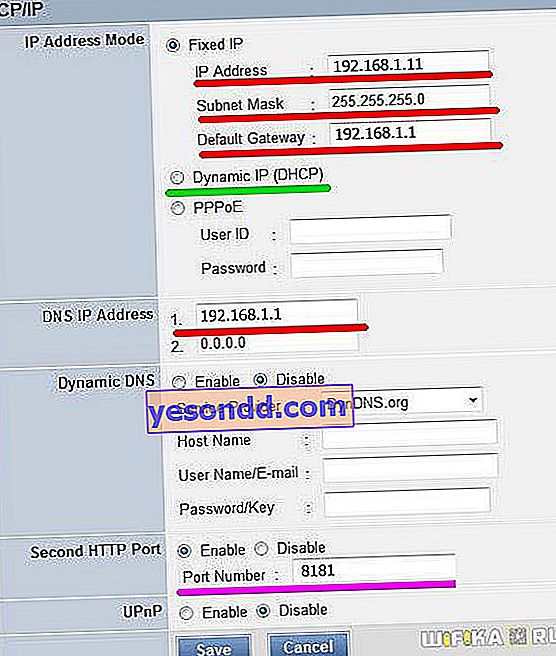
Salviamo facendo clic sul pulsante "Applica".
Source Target: che cos'è Asus?
Alcuni router Asus hanno anche un oggetto. Source Target è la porta web "http" per accedere a un programma oa un dispositivo IP tramite un browser. Ha senso scrivere in questo campo come in "Locale"

Adesso cosa abbiamo? Digitando //192.168.1.225:1010 nella riga del browser dalla rete locale, il router capisce cosa ha impostato nelle impostazioni di inoltro per questa porta e lo invia automaticamente all'indirizzo interno del dispositivo, e entriamo nell'immagine dal programma Webcam.

Come abilitare UPnP sul router Asus?
Ora che sappiamo come aprire manualmente le porte, rivelerò un piccolo segreto. Il fatto è che quasi tutti i router Asus moderni supportano la tecnologia UPnP e possono inoltrare automaticamente le porte tra i dispositivi all'interno della rete locale.
UPnP è un insieme di protocolli di rete che consentono il port forwarding automatico tra un router e altri computer sulla rete. Il vantaggio della tecnologia è che non è necessario aprire le porte manualmente. Meno: non lo fa sempre correttamente.
Inoltre, affinché UPnP funzioni, deve essere supportato da quei dispositivi per i quali eseguiamo il port forwarding. Per abilitare UPnP su Asus, devi andare nel menu "Internet". Nella primissima scheda "Connessione" troviamo la voce "Abilita UPnP" e mettiamo la casella di controllo su "On"

Ora sai come configurare il port forwarding su un router Asus: il prossimo passo è accedere al dispositivo non solo dalla rete locale, ma da Internet, ma ne parleremo in un altro articolo.
